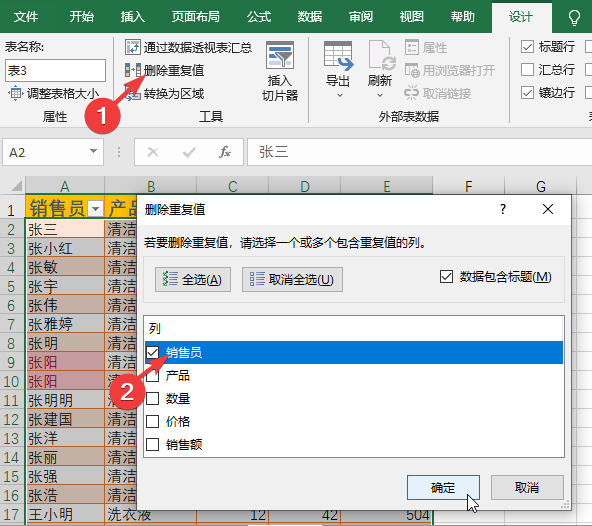数据列表
什么是Excel列表
Excel列表是指excel软件中的一种数据结构,用于以表格形式组织和展示数据。在Excel列表中,数据被组织为行和列,其中每一行表示一个数据记录,每一列表示不同的数据字段或属性。
Excel列表提供了丰富的功能,如数据排序、筛选、计算、数据透视表等,使用户可以方便地对数据进行管理、分析和可视化呈现。
通过Excel列表,用户可以轻松查看和编辑大量数据,并进行各种数据操作和处理。它是一种常用的数据管理和分析工具,广泛应用于商业、科学、教育等领域。
每个Excel列表都有一个标题行,标题行包含列名,用于描述每列数据的含义。数据记录则按行排列在标题行之下,每行对应一个数据项,其中每个单元格存储一个具体的数据值。
列表里数据行不可出现空行,否则excel会认为是两个列表。
对列表排序
单列排序
针对某一列的值排序:
- 选择列的任意一个单元格。
- 在
数据选项卡的排序和筛选功能区,点击升序或降序按钮。- 或者右击列的任意单元格,选择
排序再点击升序或降序。
- 或者右击列的任意单元格,选择
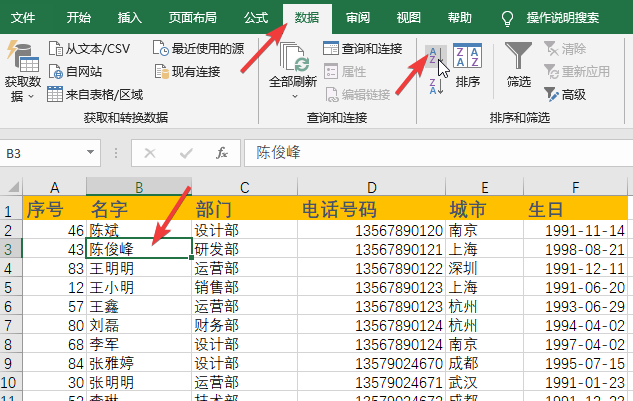
多列排序
同时对多列排序:
- 选择列表任意单元格
- 在
数据选项卡的排序和筛选功能区,点击排序按钮。 - 在
排序对话框,点击添加条件,分别选择列,排序依据,次序。 - 然后
确定排序。
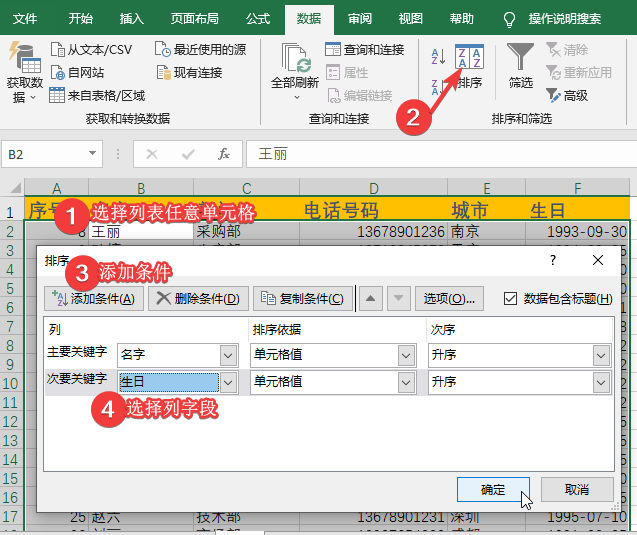
对数据进行筛选
筛选是一种常用的数据过滤方法,可以根据特定条件快速筛选和显示列表中符合条件的数据。
- 选择列表中任意单元格。
- 在
数据选项卡,点击筛选按钮。 - 点击标题行字段的箭头,选择要筛选的列,并选择适当的筛选条件。
- 选择筛选条件后
确定,excel将根据筛选条件对数据进行筛选,并显示符合条件的数据行。 - 要清除筛选,点击
数据选项卡的排序和筛选功能区的清除按钮或者筛选按钮。
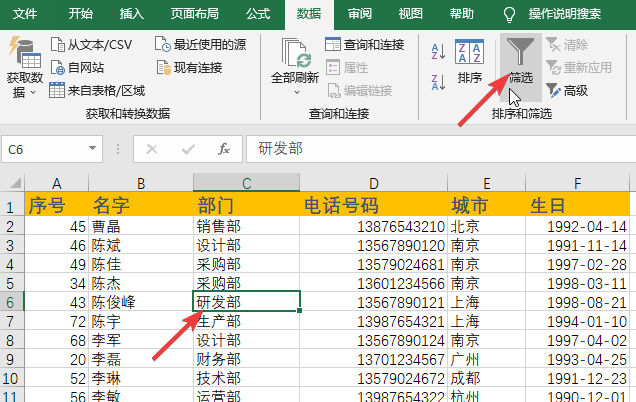
分类汇总
分类汇总功能会根据您指定的列进行分组,并对每个组应用所选择的汇总函数,从而提供汇总结果。
- 首先对要进行分类汇总的列进行排序。
- 在
数据选项卡的分级显示功能区,点击分类汇总。 - 在
分类汇总对话框,分别选择分类字段,汇总方式,以及对哪些字段值进行汇总。 - 最后
确定。 - 要取消分类汇总,再次点击
分类汇总,然后点击全部删除。
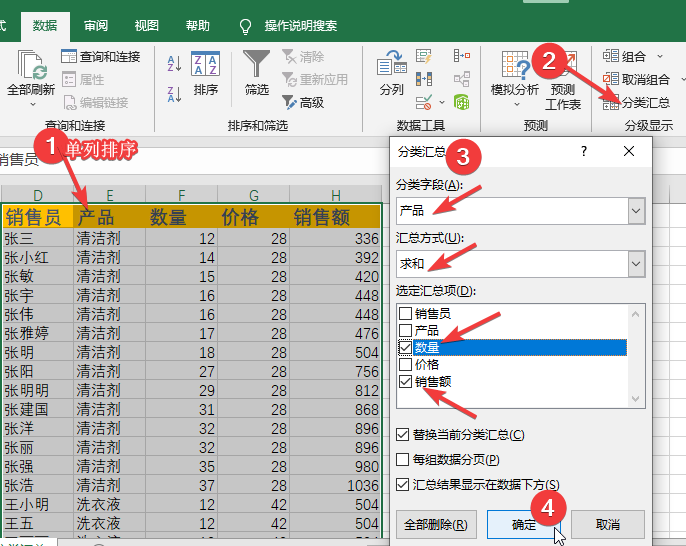
得到的数据类似:
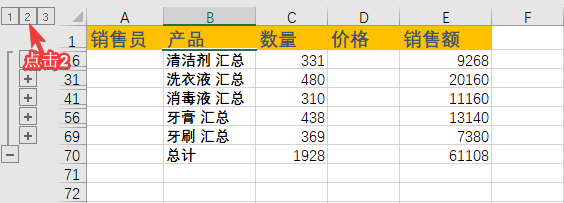
套用表格格式
套用表格格式可以给数据添加格式和样式,将数据以表格的形式呈现出来,使其更易于阅读和管理。
- 选择列表任意单元格。
- 在
开始选项卡的样式功能区,点击套用表格格式,然后选择一个样式。 套用表格式对话框会提示表数据的来源,以及确认表包含标题。- 在
设计选项卡的工具功能区,点击转换为区域可以取消套用表格格式。 - 以及在
表格样式选项功能区,可以做其它操作,比如汇总行。- 汇总行的每一列的值都可以用函数进行处理,只需在那一列选择某个函数。
- 点击表格右下角并拖动可以插入行。
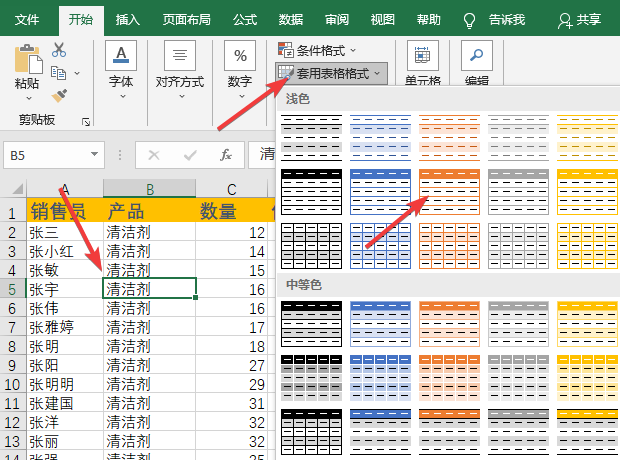
查找重复值(条件格式)
用条件格式来查找重复值,将重复值以不一样的颜色标注。
- 选择包含重复值的列或单元格范围。
- 在
开始选项卡的样式功能区,点击条件格式并选择突出显示单元格规则的重复值。 - 在
重复值对话框确定后,重复值将以特定颜色显示。

删除重复值
一旦找到重复值,可以使用删除重复值功能来快速删除数据中的重复项。
- 在
数据选项卡的数据工具功能区,点击删除重复值按钮。- 如果已经套用表格格式,可以在
设计选项卡的工具功能区点击删除重复值按钮。
- 如果已经套用表格格式,可以在
- 在
删除重复值对话框,选择包含重复值的列,然后点击确定进行删除。